Es gibt keinen bestimmten Grund dafür, externe festplatte mit Passwort zu schützen. Passwörter werden häufig aus Sicherheitsgründen genutzt und können Ihre Dateien schützen. Sie können ein solches Passwort auch entfernen, indem Sie das Passwort eingeben und die Leertaste drücken. Drücken Sie anschließend die Eingabetaste und löschen Sie das Passwort. Auf diesem Weg werden sowohl das Festplatten-Passwort als auch das Einschalt-Passwort entfernt, falls beide identisch sind. Doch was, wenn Sie Ihr Festplattenpasswort vergessen haben? Bleiben Sie ruhig. Dieser Artikel erklärt Ihnen, wie Sie Ihr Passwort entsperren und Daten von der Festplatte wiederherstellen.
In diesem Artikel
Teil 1: So entsperren Sie ein Passwort der Festplatte
1. Wie verschlüsselt man eine Festplatte?
Eine passwortgeschützte Festplatte sollte an einem sicheren Ort aufbewahrt werden, um Daten zu schützen. Befolgen Sie diese drei einfachen Schritte, um Ihre Festplatte zu verschlüsseln.
Schritt 1: Suchen Sie nach „Systemsteuerung“, um zur „BitLocker-Laufwerksverschlüsselung“ zu gelangen.
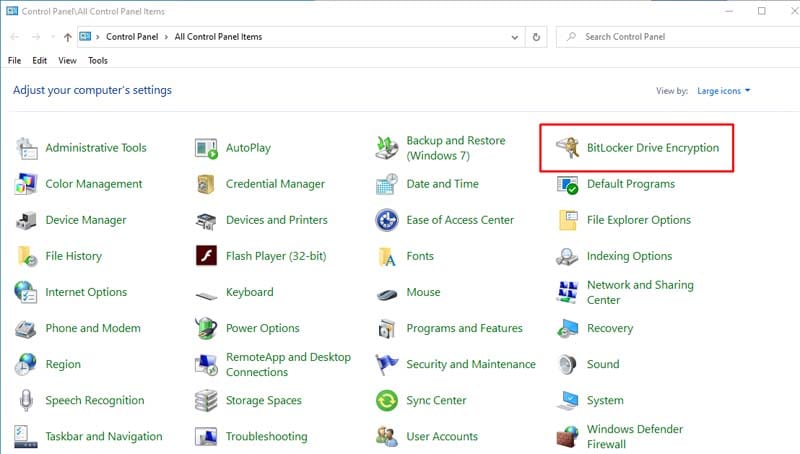
Schritt 2: BitLocker aktivieren
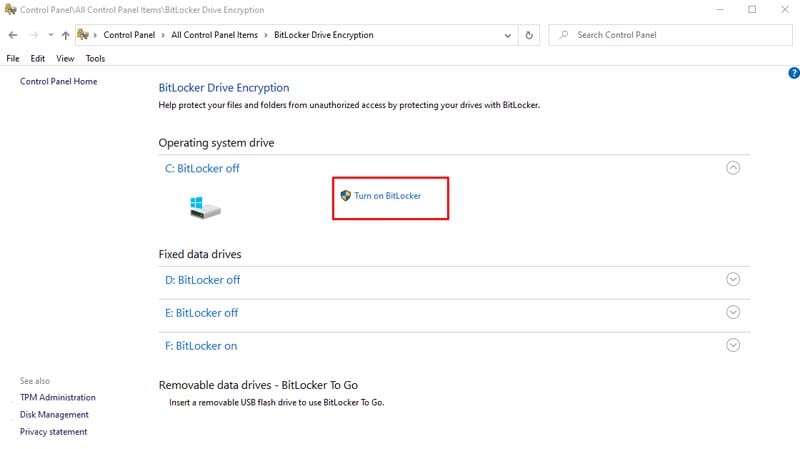
Schritt 3: Geben Sie das Passwort ein, um die Verschlüsselung abzuschließen.
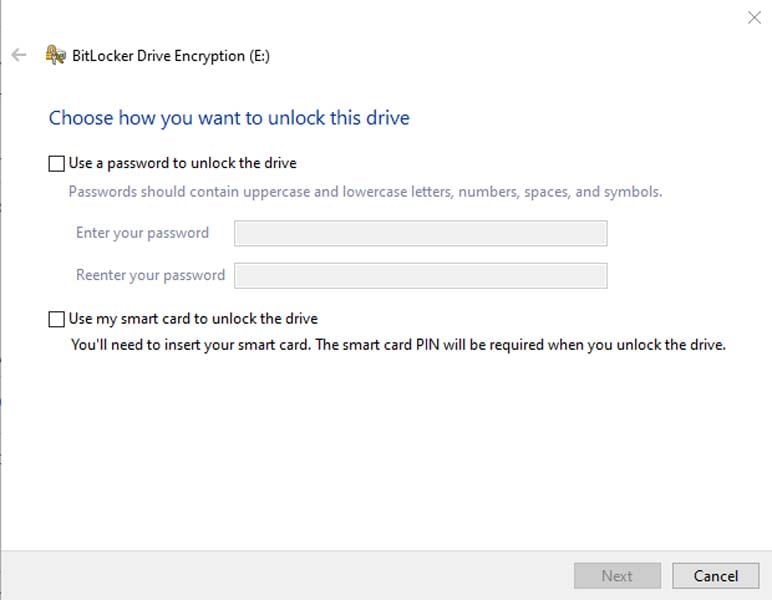
Sie haben erfolgreich ein Passwort für Ihre Festplatte festgelegt. Doch was tun, wenn Sie das Festplatten-Passwort vergessen? Im Folgenden zeigen wir Ihnen, wie Sie das Passwort entsperren können.
2. Wie kann ich Festplatten-Passwort entfernen? – So geht‘s!
Zunächst die Empfehlung: Am besten wenden Sie sich an einen professionellen Techniker. Einige werden Ihnen sagen, dass das Problem nicht behoben werden kann und Sie eine neue Festplatte benötigen. Andere verlangen Gebühren – falls Ihr Budget es zulässt, ist dies oft die zeitsparendste und energiesparendste Lösung.
Doch wenn Sie es selbst versuchen möchten, folgen Sie einfach dieser Anleitung:
Schritt 1: Drücken Sie „Win+R“, um das „Ausführen“-Fenster zu öffnen.
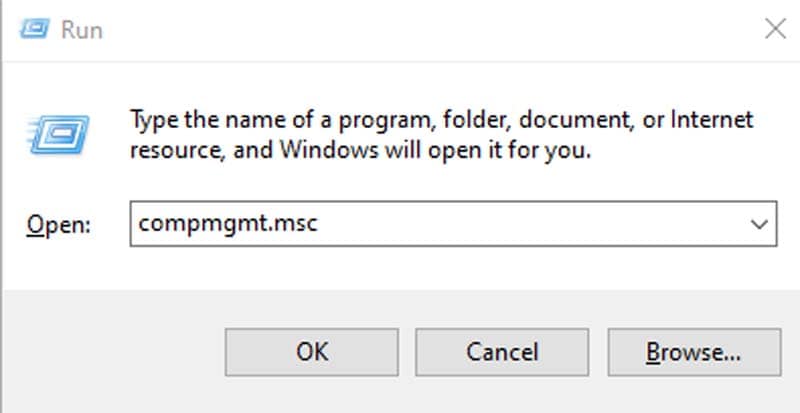
Schritt 2: Geben Sie „compmgmt.msc“ ein, um zur „Computerverwaltung“ zu gelangen.
Schritt 3: Wählen Sie das gesperrte Laufwerk aus, um eine schnelle „Formatierung“ durchzuführen.
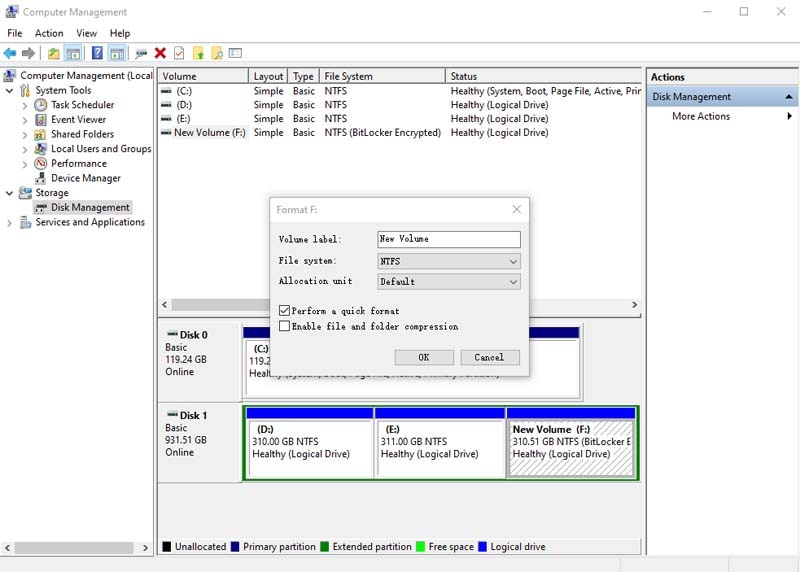
-
Sichern Sie Ihre Daten vor der Formatierung
-
Alle Daten werden unwiderruflich gelöscht
-
Ihre BitLocker-Verschlüsselung wird entfernt
Nachdem Sie die Warnhinweise gelesen haben, denken Sie vielleicht: „Auf dem Laufwerk sind sehr wichtige Daten gespeichert!“ Dann steht Ihnen vor einem neuen Problem: Wie kann ich die gelöschten Daten auf der Festplatte wiederherstellen?
Keine Sorge – es gibt tatsächlich eine effektive und effiziente Methode. Lassen Sie uns das gemeinsam angehen!
Teil 2: Recoverit – Die beste Festplattenrettungssoftware
Nach dem Entfernen des Passworts haben Sie Zugriff auf alle Festplattendaten. Wenn Sie Daten verloren haben, können Sie Daten mit einer Festplattendatenrettungssoftware von der Festplatte wiederherstellen. Recoverit Data Recovery ist eine sichere und effektive Festplattenrettungssoftware, mit der Sie Ihre verlorenen Videos, Fotos, Musik, Dokumente, E-Mails usw. von der Festplatte Ihres Computers sowie von USB-Laufwerken, externen Festplatten und anderen Speichermedien wiederherstellen können.

Recoverit – Die beste Software zur Festplattenwiederherstellung
- Stellen Sie verlorene oder gelöschte Dateien, Fotos, Audiodateien, Musik und E-Mails auf jedem Speichermedium effektiv, sicher und komplett wieder her.
- Unterstützt die Datenrettung aus dem Papierkorb, von Festplatten, Speicherkarten, USB-Sticks, Digitalkameras und Camcordern.
- Unterstützt die Datenrettung nach versehentlichem Löschen, Formatieren, Partitionsverlust, Virenangriffen oder Systemabstürzen in unterschiedlichen Situationen.
Teil 3. Wie Sie Daten von einer Festplatte wiederherstellen
Laden Sie Recoverit Data Recovery kostenlos auf Ihren Computer herunter und installieren Sie es. Folgen Sie dann den nachstehenden Schritten für die Durchführung der Festplattedatenrettung. Handelt es sich bei Ihrer Festplatte um ein externes Gerät, stellen wir Ihnen in dieser Anleitung das Wiederherstellen der Festplatte im Datenrettungsmodus „Externe Laufwerke“ vor.
1. Wählen Sie das externe Laufwerk
Um Ihre verlorenen Daten von der Festplatte wiederherzustellen, wählen Sie zum Starten den Datenrettungsmodus „Externe Laufwerke“.

2. Externe Festplatte scannen
Die Recoverit Festplattendatenrettung beginnt nun mit einem schnellen Scan. Wenn Sie bei der Schnellsuche keine Dateien finden, nutzen Sie die „Komplett-Wiederherstellung“ für einen erneuten Scan. Dieser wird mehr Zeit in Anspruch nehmen, sucht jedoch nach mehr Dateien.

3. Festplattendaten wiederherstellen
Nach dem Abschluss des Tiefenscans können Sie sich eine Vorschau der wiederhergestellten Dateien im Ergebnis des Tiefenscans ansehen. Klicken Sie auf „Wiederherstellen“ und speichern Sie die Daten auf einem sicheren Speichergerät.

In nur 3 Schritten holen Sie verlorene, gelöschte, versteckte oder gesperrte Daten von Ihrer Festplatte zurück! Alles, was Sie brauchen, ist Recoverit Data Recovery – das Datenrettungs-Programm für Windows und Mac.
Videoanleitung zur Datenrettung von externen Festplatten auf Mac
Teil 4. Bonus Tipp: Wie kann ich meine externe Festplatte mit einem Passwort schützen?
Sie können Ihre externe Festplatte auf verschiedene Weise mit einem Passwort schützen. Hier sind die besten Methoden mit schrittweisen Anleitungen:
Mit BitLocker (Windows Pro/Enterprise) die externe Festplatte mit Passwort schützen – Die einfachste Methode
Voraussetzung: Windows 10/11 Pro oder Enterprise
Schritte zur Verschlüsselung:
-
Schließen Sie die Festplatte an und öffnen Sie „Dieser PC“.
-
Klicken Sie rechts auf das Laufwerk und wählen „BitLocker aktivieren“.
-
Wählen Sie „Passwort verwenden“ und geben Sie ein sicheres Passwort ein.
-
Speichern Sie den Wiederherstellungsschlüssel (als Datei oder Ausdruck).
-
Wählen Sie „Gesamtes Laufwerk verschlüsseln“.
-
Aktivieren Sie den „Neuen Verschlüsselungsmodus“ für moderne PCs.
-
Starten Sie die Verschlüsselung – dies kann je nach Größe etwas dauern.
Mit diesen Schritten können Sie Ihre externe Festplatte schützen und sichern!
Sie könnten auch interessiert sein an:
1. WD-Festplatte wird am Mac nicht erkannt oder angezeigt
2. So formatieren Sie Ihre Festplatte unter Windows 11
Faizt
Der Artikel erklärt, wie man Festplatten-Passwörter entsperrt (z. B. über BitLocker), neu einrichtet und gelöschte Daten wiederherstellt (inkl. Tools wie Recoverit). Wenn Sie jedoch Ihre Dateien auf der Festplatte verloren gehen, kann Wondershare Recoverit Ihnen helfen.

